כיצד לבטל הצעות סירי בחיפוש זרקור באייפון
Miscellanea / / August 04, 2021
פרסומות
הצעות הזרקור של סירי ב- iPhone הן תכונת פרימיום שמבינה כיצד אתה מתקשר עם כל מה שבאייפון של Apple שלך. כמו כן, היא משתמשת בפרטים אלה כדי להמליץ על אנשי קשר, מפות, אפליקציות ועוד, בכל פעם שאתה מחפש במכשיר שלך או משתמש בתכונת החיפוש, או אפילו לפני שאתה מקליד.
אבל יש דברים שאולי לא תרצה לקנות בזמן שאתה מחפש עם סירי. אולי זה חנויות הסיסמאות הבנקאיות שלך בהערות, או היסטוריית הגלישה שלך באינטרנט. לא משנה מה הדברים האישיים שהם עשויים להראות לך, תוכל לכבות את הצעות סירי בחיפוש זרקור ב- iPhone. נוסף על כך, אתה יכול להתאים אישית אותו כדי להציג את מה שאתה רוצה להציג בתוצאות.
לשם כך, iPhone צובר כמה אישורים אנונימיים לגבי אופן השימוש במכשיר שלך. עם זאת, אם אינך אוהב את הרעיון של אפל שמקבלת את הנתונים שלך, או שאינך אוהב את תכונת ההצעה לאור הזרקורים של סירי. ורוצים להשבית אותו, ממקום ספציפי או מכל המכשיר. ואז אתה נמצא במקום הנכון. היום אנחנו כאן כדי לעזור לכם עם המדריך האחרון שלנו לכיבוי הצעות הזרקור של סירי ב- iPhone.
כיבוי הצעות הזרקור של סירי באייפון לא ישפיע עליכם להשתמש באור הזרקורים, וזרקור עובד באותה צורה בעבר. זה פשוט מסיר את קטע ההצעה עבורך. אז בואו נקפוץ למדריך המלא שלנו כיצד לכבות את הצעות הזרקור של סירי ב- iPhone.
פרסומות
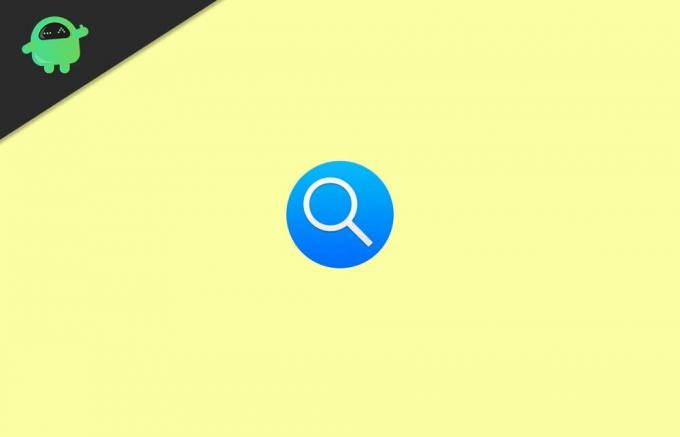
כיצד לבטל הצעות סירי בחיפוש זרקור באייפון
אם מכבים, זה לא עניין גדול. זה פשוט וקל ליישום. עקוב אחר המדריך הזה כדי לדעת כיצד תכבה את הצעות סירי באור הזרקורים ב- iPhone. לכן, בואו נסתכל על השלבים להשבית תכונה זו:
זה הכי טוב אם היית נכנס תחילה לאפליקציית ההגדרות של ה- iPhone שלך ומקיש על כללי.
לאחר מכן תבחין באפשרות בשם Spotlight Search. לחץ על זה.

כעת החלף את כפתור כיבוי ההצעות של סירי כדי להשבית אותו.
פרסומות
לבסוף, צא מהגדרות ואז פתח את חיפוש הזרקורים כדי למצוא את התכונה מושבתת או לא.
לאחר ביצוע ההוראות לעיל, תוכלו להבחין כי באור הזרקורים של האייפון כבר לא יהיו אנשי הקשר, המיקום, האפליקציות והחדשות בדף ההצעות. בתמונות למטה תוכלו לזהות במהירות שתמונת הצד השמאלית מציגה את זרקור סירי, ואת הימנית מראה את זרקור סירי מושבת.

פרסומות
כולכם עשויים לחשוב שלאחר השבתת הצעות הזרקור של סירי באייפון, כיצד תאפשרו זאת. אל תדאג! באפשרותך לאפשר זאת על ידי ביצוע אותה הליך ושוב להחליף את כפתור ההפעלה.
אנו ממליצים שלא להשבית תכונה זו מכיוון שסירי יכולה לספר לאפליקציות, מיקומים, אנשים ועוד כשאתה מחפש עוד לפני שאתה מקליד. הצעת הזרקור של סירי אינה מיועדת במיוחד לאייפון. אתה יכול להשתמש בתכונה זו ב- iPad, Macbook, Macbook Pro שלך. אבל אם אתה לא אוהד של תכונה זו, אתה מבטל את תכונות ההצעה של סירי.
סיכום
הצעת הזרקור של סירי זמינה בגרסאות iOS שמעל לתשע. פירוש הדבר שאתה לא רואה את התכונה, למקרה שיש לך גרסה נמוכה יותר של iOS. לפיכך, לא תצטרך להפעיל ולכבות את לחצן המתג כדי להשבית ולאפשר את הצעת הזרקור של סירי באייפון שלך. כשאתה מכבה את הצעות סירי בחיפוש זרקור ב- iPhone שלך, אתה עלול להחמיץ מידע שימושי רב כגון פרטי מזג אוויר, תוצאות אינטרנט מיידיות וכן הלאה. אז אם אתה רוצה ליהנות מהתכונות האלה שוב, פשוט הפעל אותן מחדש.
בחירת העורכים:
- כיצד לגשת ולשלוט באייפון שלך ממחשב Windows
- כיצד לבצע שיחת ועידה באייפון שלך
- שפר את חיי הסוללה ב- Apple Watch סדרה 6
- כיצד להשבית את סירי שצץ בשעון Apple שלך
- כיצד לבדוק איזון בכרטיס מתנה של אפל
ראול הוא סטודנט למדעי המחשב עם עניין עצום בתחום הנושאים הטכנולוגיים והקריפטוגרפיים. הוא מבלה את רוב זמנו בכתיבה או בהאזנה למוזיקה או בטיול במקומות שלא נראו. הוא מאמין ששוקולד הוא הפיתרון לכל הבעיות שלו. החיים קורים, והקפה עוזר.



